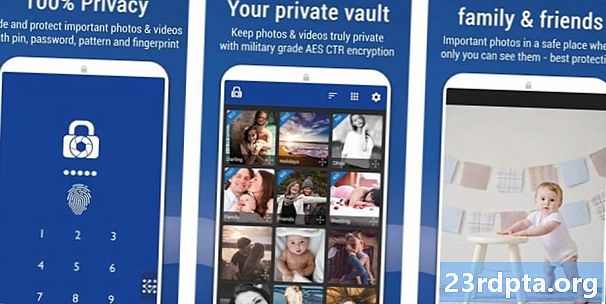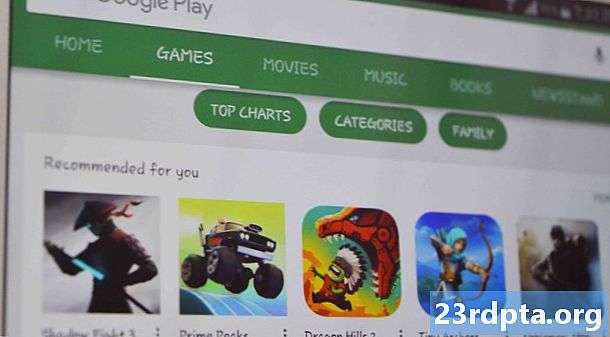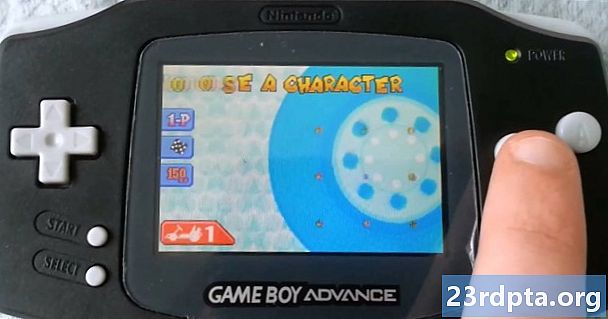เนื้อหา
- วิธีเชื่อมต่อเครื่องพิมพ์ Wi-Fi ของคุณกับ Chromebook
- วิธีเชื่อมต่อเครื่องพิมพ์ Wi-Fi ของคุณเข้ากับ Chromebook ด้วยตนเอง (เลือกได้)
- วิธีการพิมพ์จาก Chromebook
- วิธีพิมพ์จาก Chromebook ที่เชื่อมต่อ USB (ไม่บังคับ)
- พิมพ์จาก Chromebook - บทสรุป
- ความคุ้มครองเพิ่มเติมของ Chromebook:

หากคุณเป็นเจ้าของ Chromebook ที่มีอยู่มากมายจาก Google และผู้ผลิตแล็ปท็อปอื่น ๆ คุณอาจต้องการพิมพ์เอกสารบางครั้งในเครื่องพิมพ์ที่บ้านของคุณ แต่คุณจะพิมพ์จาก Chromebook ได้อย่างไร นี่คือวิธีที่คุณสามารถเชื่อมต่อ Chromebook กับเครื่องพิมพ์ของคุณเพื่อให้คุณสามารถพิมพ์อีเมลเอกสารและอื่น ๆ จากอุปกรณ์ ChromeOS ของคุณ
วิธีเชื่อมต่อเครื่องพิมพ์ Wi-Fi ของคุณกับ Chromebook
เครื่องพิมพ์ที่บ้านส่วนใหญ่มีฮาร์ดแวร์ Wi-Fi และสามารถเชื่อมต่ออินเทอร์เน็ตผ่านเครือข่ายภายในบ้านของคุณ สิ่งแรกที่คุณควรทำคือเปิดเครื่องพิมพ์ที่บ้านของคุณและเชื่อมต่อกับอินเทอร์เน็ต จากนั้นคุณเริ่มต้น Chromebook ของคุณและเชื่อมต่อกับเครือข่ายเดียวกันกับเครื่องพิมพ์
เมื่อคุณเชื่อมต่อเครื่องพิมพ์ของคุณกับ Iiternet ให้คลิกที่โลโก้บัญชี Google หรือรูปถ่ายใน Chrome ให้เลือก การตั้งค่าแล้วเลือก สูง. จากนั้นไปที่ตัวเลือกเครื่องพิมพ์คลิกที่มันแล้วคลิก เครื่องพิมพ์.
หลังจากนั้นคุณจะเห็นตัวเลือกที่เรียกว่า เพิ่มเครื่องพิมพ์. คลิกที่ภาพและคุณจะเห็นรายการเครื่องพิมพ์ หากคุณเห็นเครื่องพิมพ์ของคุณในรายการนั้นให้คลิกและเลือก เพิ่ม. ตอนนี้เครื่องพิมพ์ของคุณควรเชื่อมต่อกับ Chromebook ของคุณแล้ว
อ่านเพิ่มเติม: เครื่องพิมพ์มือถือที่ดีที่สุด

วิธีเชื่อมต่อเครื่องพิมพ์ Wi-Fi ของคุณเข้ากับ Chromebook ด้วยตนเอง (เลือกได้)
หากด้วยเหตุผลบางอย่างเครื่องพิมพ์ของคุณจะไม่ปรากฏในรายการใน เพิ่มเครื่องพิมพ์ ไม่ต้องกังวล คุณยังสามารถเพิ่มอุปกรณ์ของคุณด้วยตนเองและพิมพ์จาก Chromebook
ในส่วนเครื่องพิมพ์ให้คลิกที่ เพิ่มด้วยตนเอง ตัวเลือก จากนั้นพิมพ์ชื่อเครื่องพิมพ์ที่อยู่ IP โปรโตคอลของมัน (โดยปกติแล้วโปรโตคอลการเชื่อมต่อที่รองรับคือ IPP) และสุดท้ายคิว (ปกติคือคิวคือ ipp / print) คลิก เพิ่ม เมื่อข้อมูลทั้งหมดนั้นถูกกรอก
กล่องควรปรากฏขึ้นเพื่อขอให้คุณเลือกผู้ผลิตเครื่องพิมพ์และรุ่นของคุณ หากคุณพบมันคลิกเพิ่ม หากไม่ปรากฏขึ้นคุณควรตรวจสอบข้อมูลเครื่องพิมพ์สำหรับ "ภาษาเครื่องพิมพ์" หรือ "การจำลอง" จากนั้นกลับไปที่รายการและเลือกตัวเลือกทั่วไปที่มีลักษณะคล้ายกัน คุณอาจต้องอัปโหลดไดรเวอร์เครื่องพิมพ์ของคุณ หากเป็นกรณีนี้ให้คลิกที่ หมวด ตัวเลือกในการอัปโหลด
วิธีการพิมพ์จาก Chromebook
หากคุณเชื่อมต่อเครื่องพิมพ์ที่บ้านกับ Chromebook เรียบร้อยแล้วคุณควรพร้อมที่จะพิมพ์เอกสารจากอุปกรณ์ ในการทำเช่นนั้นเพียงไปที่หน้าที่คุณต้องการพิมพ์และกด Ctrl และP ปุ่มในเวลาเดียวกัน ภายใต้ตัวเลือกจุดหมายปลายทางให้เลือก เปลี่ยนแปลง. จากนั้นภายใต้ปลายทางล่าสุดหรือปลายทางในท้องถิ่นให้เลือกเครื่องพิมพ์ของคุณและเลือก พิมพ์.
อ่านเพิ่มเติม: วิธีการพิมพ์จากโทรศัพท์และแท็บเล็ต Android
วิธีพิมพ์จาก Chromebook ที่เชื่อมต่อ USB (ไม่บังคับ)
หากคุณเป็นเจ้าของเครื่องพิมพ์รุ่นเก่าที่ไม่มีฮาร์ดแวร์ Wi-Fi คุณยังคงสามารถเชื่อมต่อ Chromebook ผ่านสาย USB เพื่อพิมพ์ได้ หลังจากที่คุณเชื่อมต่อเครื่องพิมพ์กับ Chromebook ด้วยสาย USB เพียงทำตามขั้นตอนในส่วนก่อนหน้าเพื่อเพิ่มเครื่องพิมพ์ไปยัง Chromebook ของคุณ
พิมพ์จาก Chromebook - บทสรุป
นั่นเป็นวิธีที่คุณสามารถพิมพ์เอกสารของคุณจาก Chromebook บทความนี้มีประโยชน์กับคุณเมื่อคุณพยายามเชื่อมต่อและพิมพ์เอกสารจาก Chromebook ของคุณไปยังเครื่องพิมพ์ที่บ้านหรือไม่
ความคุ้มครองเพิ่มเติมของ Chromebook:
- วิธีอัปเดต Google Chromebook ของคุณด้วยตนเอง
- วิธีรีเซ็ต Chromebook
- วิธีการจับภาพหน้าจอ Chromebook